Tutorial: Erstellen und Veröffentlichen eines Produkts
GILT FÜR: Alle API Management-Ebenen
Produkte in Azure API Management enthalten eine oder mehrere APIs, ein Nutzungskontingent und Nutzungsbedingungen. Nachdem ein Produkt veröffentlicht wurde, können Entwickler*innen das Produkt abonnieren und die APIs des Produkts verwenden.
In diesem Tutorial lernen Sie, wie die folgenden Aufgaben ausgeführt werden:
- Erstellen und Veröffentlichen eines Produkts
- Hinzufügen einer API zum Produkt
- Zugreifen auf Produkt-APIs
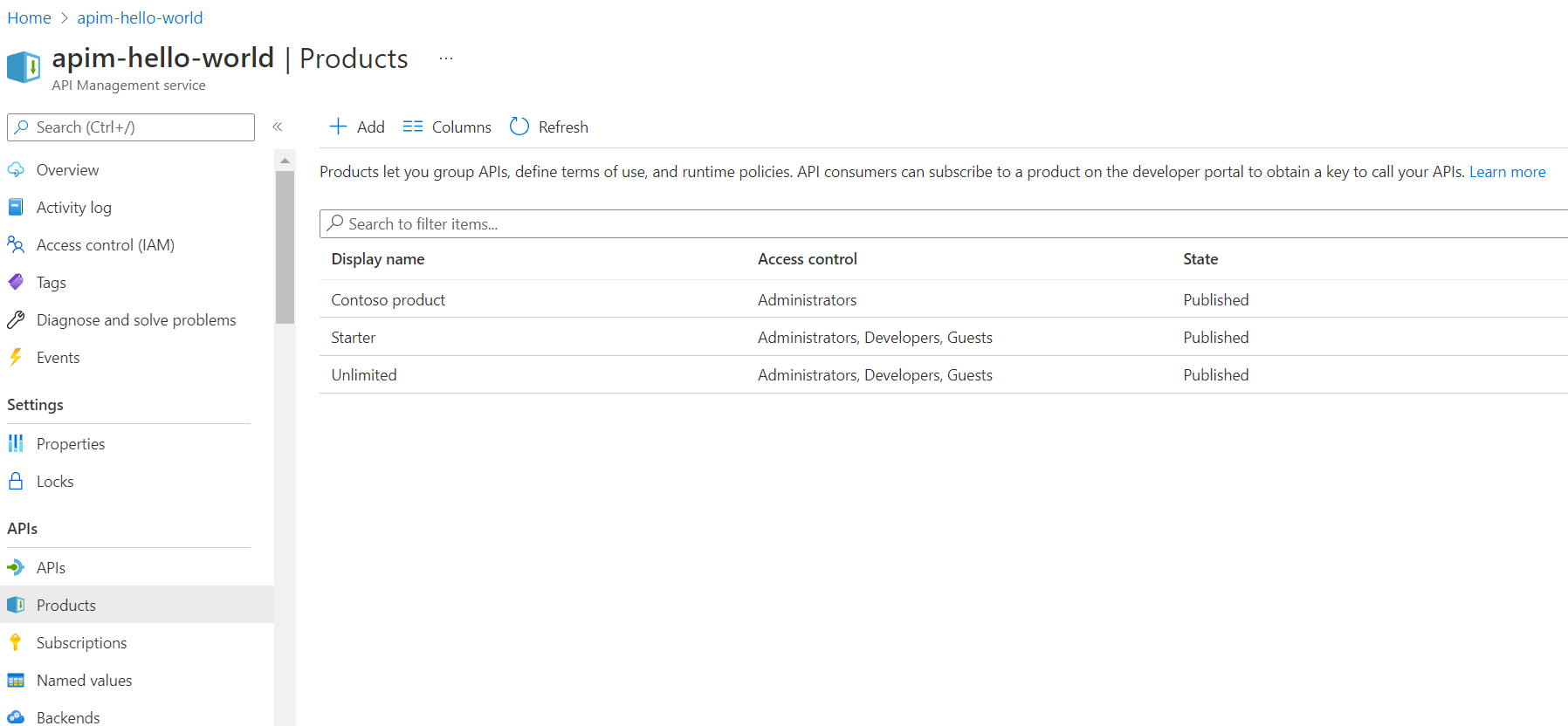
Voraussetzungen
- Machen Sie sich mit der Azure API Management-Terminologie vertraut.
- Bearbeiten Sie den folgenden Schnellstart: Erstellen einer neuen Azure API Management-Dienstinstanz
- Absolvieren Sie außerdem das folgende Tutorial: Importieren und Veröffentlichen Ihrer ersten API.
Erstellen und Veröffentlichen eines Produkts
Melden Sie sich beim Azure-Portal an, und navigieren Sie zu Ihrer API Management-Instanz.
Wählen Sie im linken Navigationsbereich Produkte>+ Hinzufügen aus.
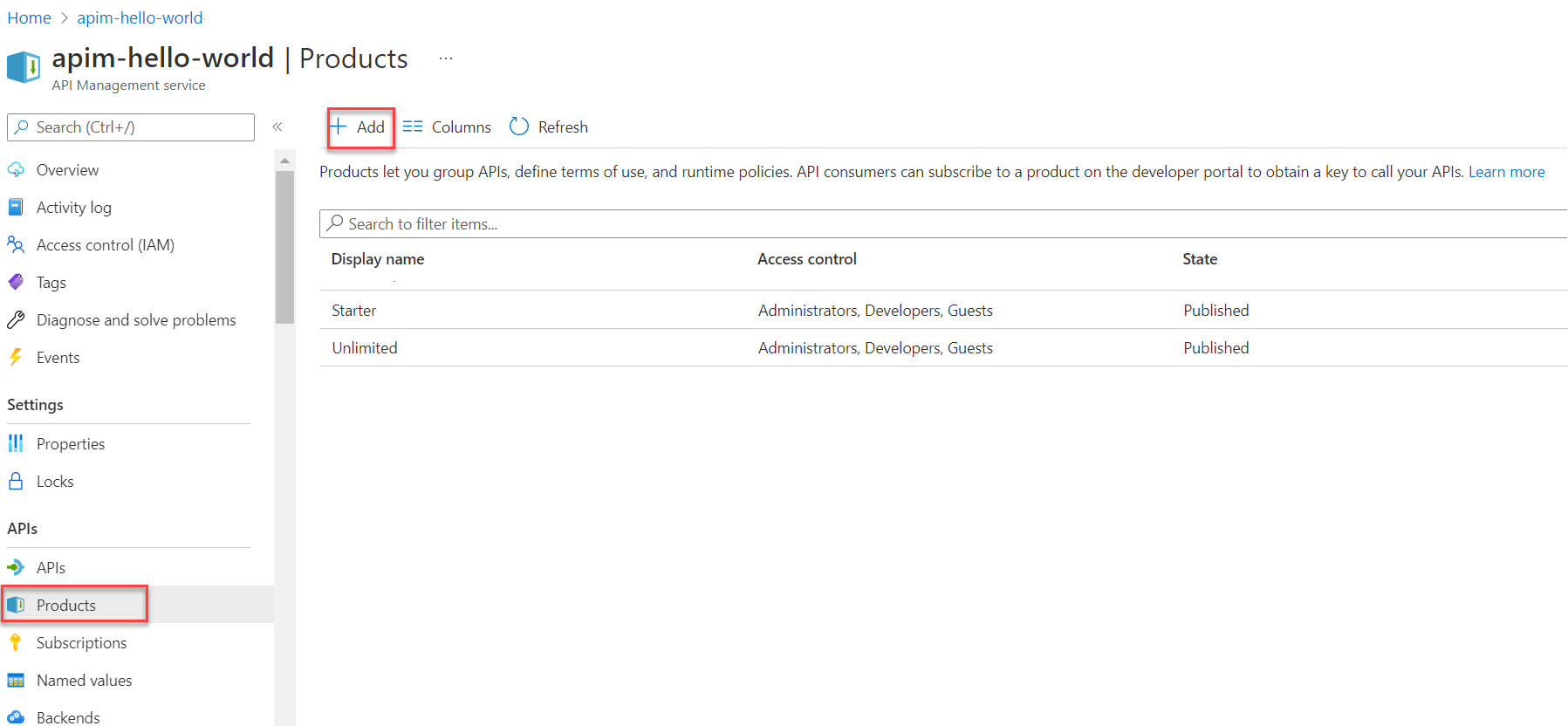
Geben Sie im Fenster Produkt hinzufügen Werte ein, die in der folgenden Tabelle beschrieben sind, um Ihr Produkt zu erstellen.
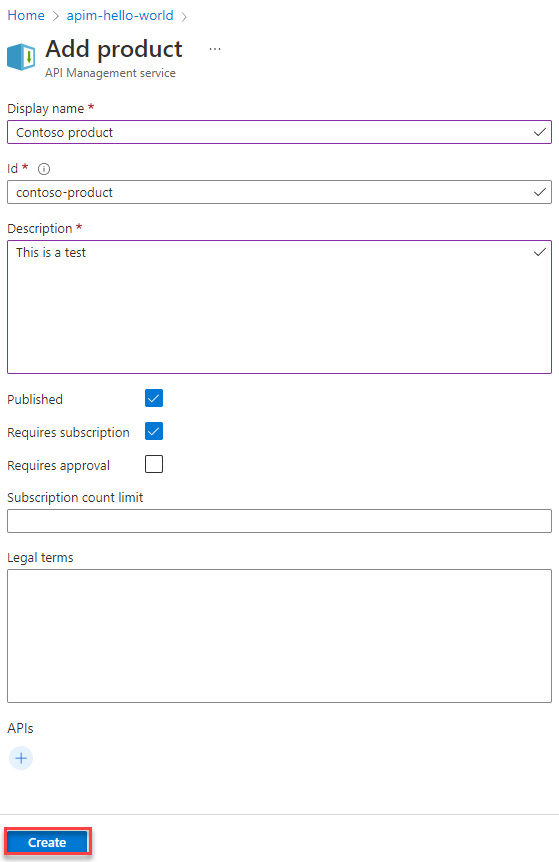
Name Beschreibung Anzeigename Der Name, wie er im Entwicklerportal angezeigt werden soll Beschreibung Machen Sie Angaben zum Produkt wie etwa dessen Zweck, die zur Verfügung gestellten APIs und sonstige Details. State Wählen Sie Veröffentlicht aus, wenn Sie das Produkt veröffentlichen möchten. Bevor die APIs eines Produkts aufgerufen werden können, müssen Sie das Produkt veröffentlichen. Standardmäßig sind neue Produkte nicht veröffentlicht und nur für die Gruppe Administratoren sichtbar. Abonnement erforderlich Wählen Sie diese Option aus, wenn Benutzer*innen das Produkt abonnieren müssen (das Produkt ist geschützt) und ein Abonnementschlüssel für den Zugriff auf die APIs des Produkts erforderlich ist. Wenn kein Abonnement erforderlich ist (das Produkt ist offen), wird kein Abonnementschlüssel benötigt, um auf die APIs des Produkts zugreifen zu können. Weitere Informationen finden Sie im Abschnitt Zugreifen auf Produkt-APIs weiter unten in diesem Artikel. Genehmigung erforderlich Aktivieren Sie diese Option, wenn Sie möchten, dass ein Administrator Abonnements für dieses Produkt prüfen und ablehnen oder akzeptieren muss. Andernfalls werden Abonnements automatisch genehmigt. Grenzwert für Abonnementanzahl Beschränken Sie optional die Anzahl mehrerer gleichzeitiger Abonnements. Rechtliche Bedingungen Sie können die Nutzungsbedingungen für das Produkt hinzufügen, denen Abonnenten zustimmen müssen, um das Produkt verwenden zu können. APIs Wählen Sie mindestens eine API aus. Sie können APIs auch nach dem Erstellen des Produkts hinzufügen. Weitere Informationen finden Sie weiter unten in diesem Artikel unter Hinzufügen von APIs zu einem Produkt.
Wenn das Produkt offen ist (und kein Abonnement erfordert), können Sie nur eine API hinzufügen, die nicht mit einem anderen offenen Produkt verknüpft ist.Wählen Sie Erstellen aus, um das neue Produkt zu erstellen.
Achtung
Gehen Sie beim Konfigurieren eines Produkts, das kein Abonnement erfordert, sorgfältig vor. Diese Konfiguration kann übermäßig freizügig sein und die API des Produkts anfälliger für bestimmte API-Sicherheitsbedrohungen machen.
Hinzufügen weiterer Konfigurationen
Setzen Sie die Konfiguration des Produkts fort, nachdem Sie es gespeichert haben. Wählen Sie in der API Management-Instanz das Produkt im Fenster Produkte aus. Sie können Folgendes hinzufügen oder aktualisieren:
| Element | Beschreibung |
|---|---|
| Einstellungen | Produktmetadaten und -status |
| APIs | Dem Produkt zugeordnete APIs |
| Richtlinien | Auf Produkt-APIs angewendete Richtlinien |
| Zugriffssteuerung | Produktsichtbarkeit für Entwickler oder Gäste |
| Abonnements | Produktabonnenten |
Hinzufügen von APIs zu einem Produkt
Bei Produkten handelt es sich um API-Zuordnungen. Sie können viele verschiedene APIs einfügen, und sie Entwicklern über das Entwicklerportal zur Verfügung stellen. Während der Erstellung des Produkts können Sie eine oder mehrere vorhandene APIs hinzufügen. Sie können eine API dem Produkt auch später hinzufügen – und zwar entweder über die Seite mit den Einstellungen des Produkts oder beim Erstellen einer API.
Hinzufügen einer API zu einem vorhandenen Produkt
- Wählen Sie im linken Navigationsbereich der API Management-Instanz Produkte aus.
- Wählen Sie ein Produkt und dann APIs aus.
- Wählen Sie + API hinzufügen aus.
- Wählen Sie mindestens eine API und dann Auswählen aus.
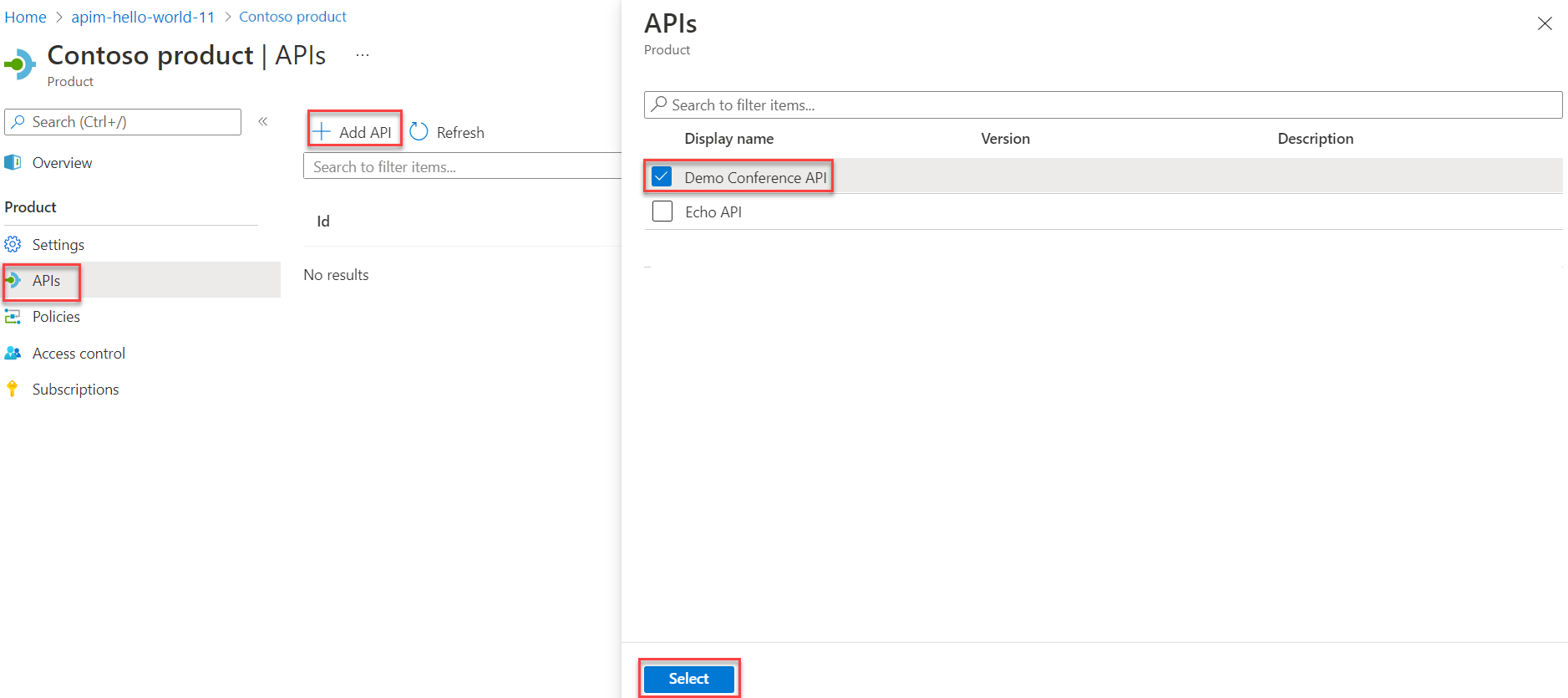
Zugreifen auf Produkt-APIs
Nachdem Sie ein Produkt veröffentlicht haben, können Entwickler*innen auf die APIs zugreifen. Je nachdem, wie das Produkt konfiguriert ist, müssen sie das Produkt abonnieren, um darauf zugreifen zu können.
Geschütztes Produkt: Entwickler*innen müssen ein geschütztes Produkt zuerst abonnieren, um Zugriff auf seine APIs zu erhalten. Wenn sie ein Produkt abonnieren, erhalten sie einen Abonnementschlüssel, mit dem sie auf jede API in diesem Produkt zugreifen können. Wenn Sie die API Management-Instanz erstellt haben, sind Sie bereits Administrator und haben dadurch standardmäßig alle Produkte abonniert. Weitere Informationen finden Sie unter Abonnements in Azure API Management.
Wenn ein Client eine API mit einem gültigen Produktabonnementschlüssel anfordert, verarbeitet API Management die Anforderung und lässt den Zugriff im Kontext des Produkts zu. Dabei können für das Produkt konfigurierte Richtlinien und Zugriffssteuerungsregeln angewendet werden.
Tipp
Sie können ein Benutzerabonnement für ein Produkt unter Verwendung benutzerdefinierter Abonnementschlüssel über die REST-API oder einen PowerShell-Befehl erstellen oder aktualisieren.
Offenes Produkt: Entwickler*innen können ohne Abonnementschlüssel auf APIs von offenen Produkten zugreifen. Sie können jedoch andere Mechanismen konfigurieren, um den Clientzugriff auf die APIs zu sichern, darunter OAuth 2.0, Clientzertifikate und das Einschränken der IP-Adressen von Anrufern.
Hinweis
Offene Produkte werden im Entwicklerportal nicht aufgeführt, sodass Entwickler dort keine Informationen dazu finden und sie auch nicht abonnieren können. Sie sind nur für die Gruppe Administratoren sichtbar. Sie müssen einen anderen Mechanismus verwenden, um Entwickler über APIs zu informieren, auf die ohne Abonnementschlüssel zugegriffen werden kann.
Folgendes geschieht, wenn ein Client eine API ohne Abonnementschlüssel anfordert:
API Management überprüft, ob die API zu einem offenen Produkt gehört. Eine API kann höchstens einem offenen Produkt zugeordnet werden.
Wenn das offene Produkt vorhanden ist, wird die Anforderung im Kontext dieses offenen Produkts verarbeitet. Dabei können für das offene Produkt konfigurierte Richtlinien und Zugriffssteuerungsregeln angewendet werden.
Weitere Informationen finden Sie unter Verarbeitung von Anforderungen mit oder ohne Abonnementschlüssel durch API Management.
Nächste Schritte
In diesem Tutorial haben Sie gelernt, wie die folgenden Aufgaben ausgeführt werden:
- Erstellen und Veröffentlichen eines Produkts
- Hinzufügen einer API zum Produkt
- Zugreifen auf Produkt-APIs
Fahren Sie mit dem nächsten Tutorial fort:
